Verktøyet Scheren i GIMP gir deg muligheten til å vippe bilder intuitivt og dermed oppnå kreative resultater. Det skiller seg fra det mange forstår som "klipping" - det handler om en transformasjon som er spesielt interessant når du vil presentere bilder i uvanlige perspektiver. I denne guiden vil du lære trinn for trinn hvordan du bruker Scheren-verktøyet for å oppnå imponerende effekter.
Viktigste funn
- Scheren-verktøyet brukes til å vippe bilder, ikke til å klippe.
- Du kan styre verktøyet med klikk i bildet eller ved hjelp av numeriske inntastinger.
- Pass alltid på å lage en kopi av laget ditt før du bruker det, for å beholde originalbildet.
Trinn-for-trinn-guide
Kom i gang med Scheren-verktøyet
For å finne Scheren-verktøyet, se etter det aktuelle ikonet i GIMP-grensesnittet ditt. Alternativt kan du aktivere verktøyet via hurtigtasten "Skift + S".
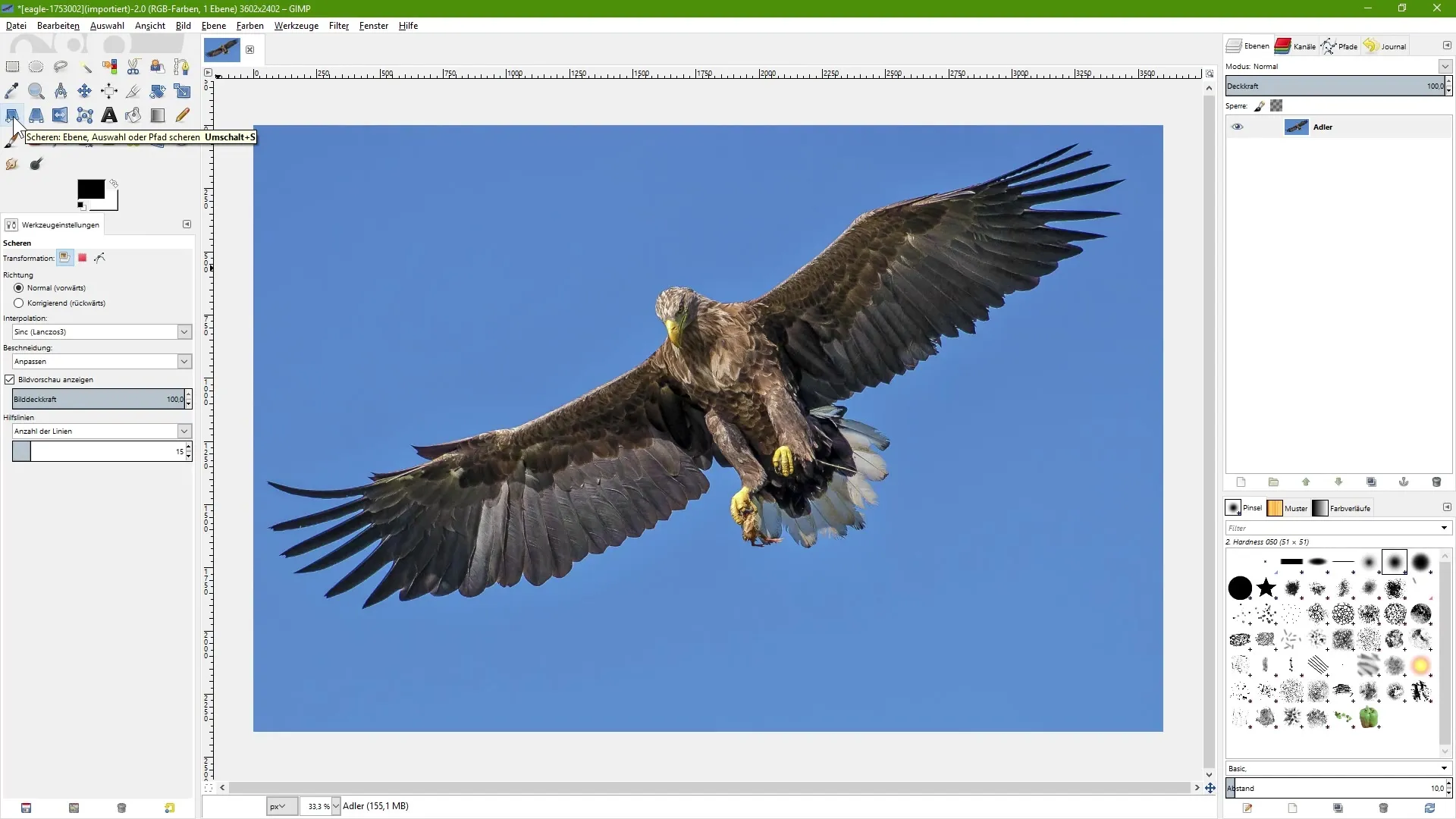
Forbered bildet
Velg bildet du ønsker å vippe. Klikk på dette laget og merk at et rutenettmodell skal vises, likt som med andre transformasjonsverktøy i GIMP. Dette hjelper deg med å visualisere transformasjonene bedre.
Vippe bildet
For å vippe bildet, klikker du med venstre museknapp på det ønskede området av bildet. Du kan nå dra dette området mot høyre. Dette vil få bildet til å vippes mot høyre, mens den motsatte siden beveger seg mot venstre. Eksperimenter med forskjellige områder for å få en følelse for effekten av verktøyet.
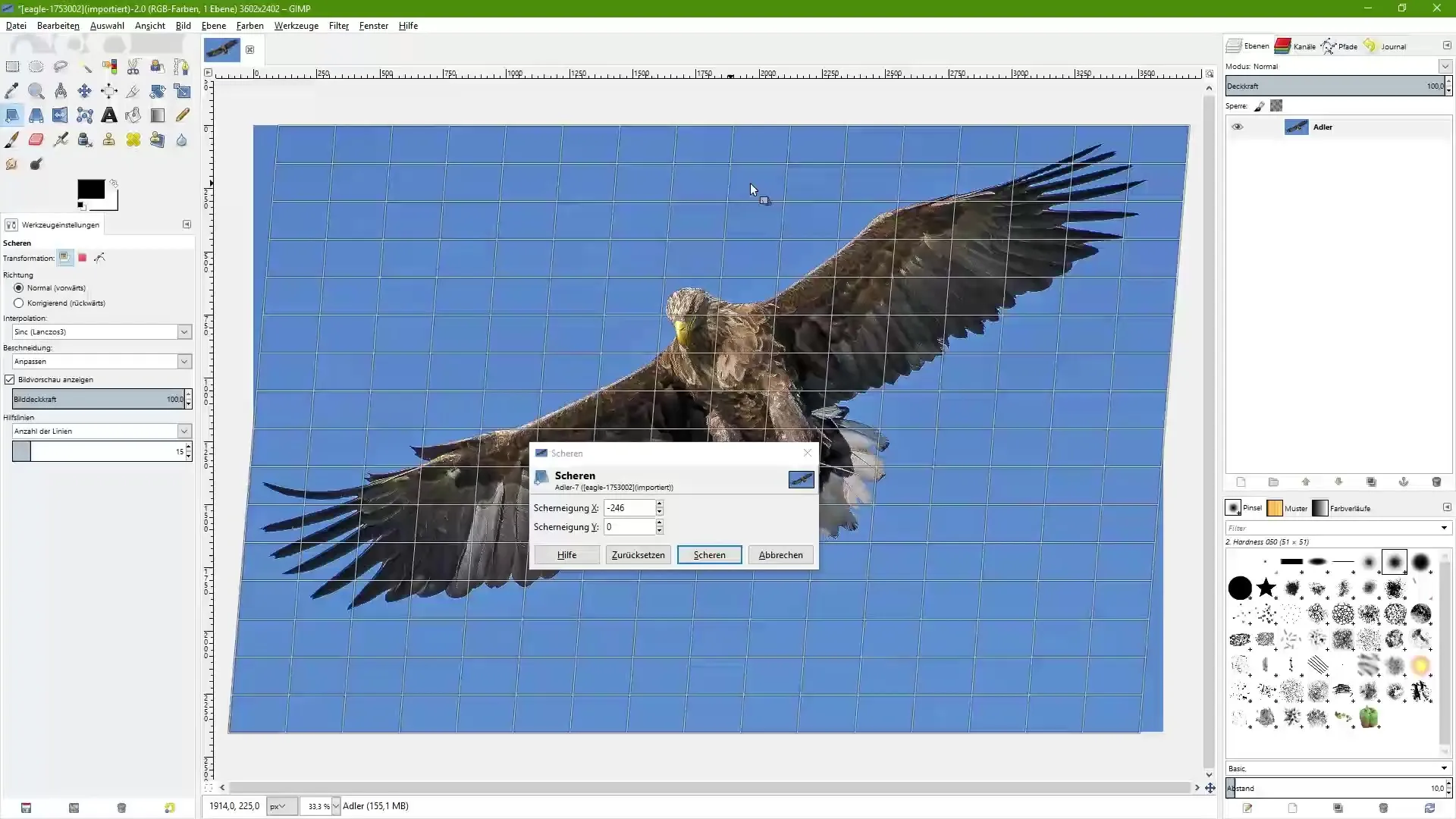
Vippe i forskjellige retninger
Scheren-verktøyet lar deg også vippe bildet opp eller ned. Hvis du klikker på venstre side av bildet og drar oppover, vil venstre side av bildet heves, mens høyre side presses nedover. Test denne funksjonen for å oppnå forskjellige effekter.
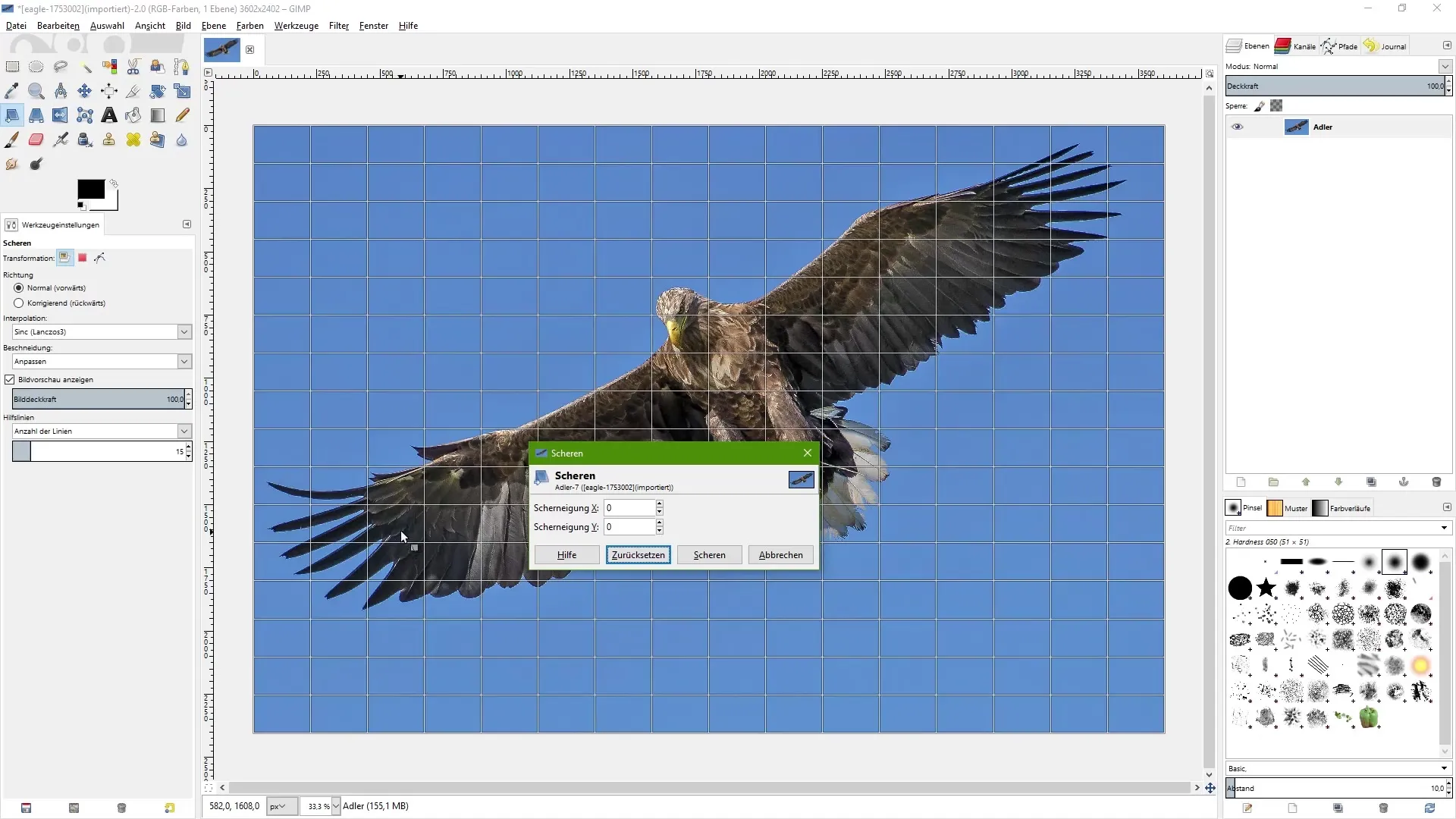
Numeriske inntastinger for presisjon
Du kan også oppnå en presis vippe ved å skrive inn verdier i de aktuelle feltene i verktøyinnstillingsområdet. Klikk på "Tilbakestill" og skriv for eksempel inn verdien "1000" i "Scherenvipping X" for å skape en tydelig vippe mot venstre.
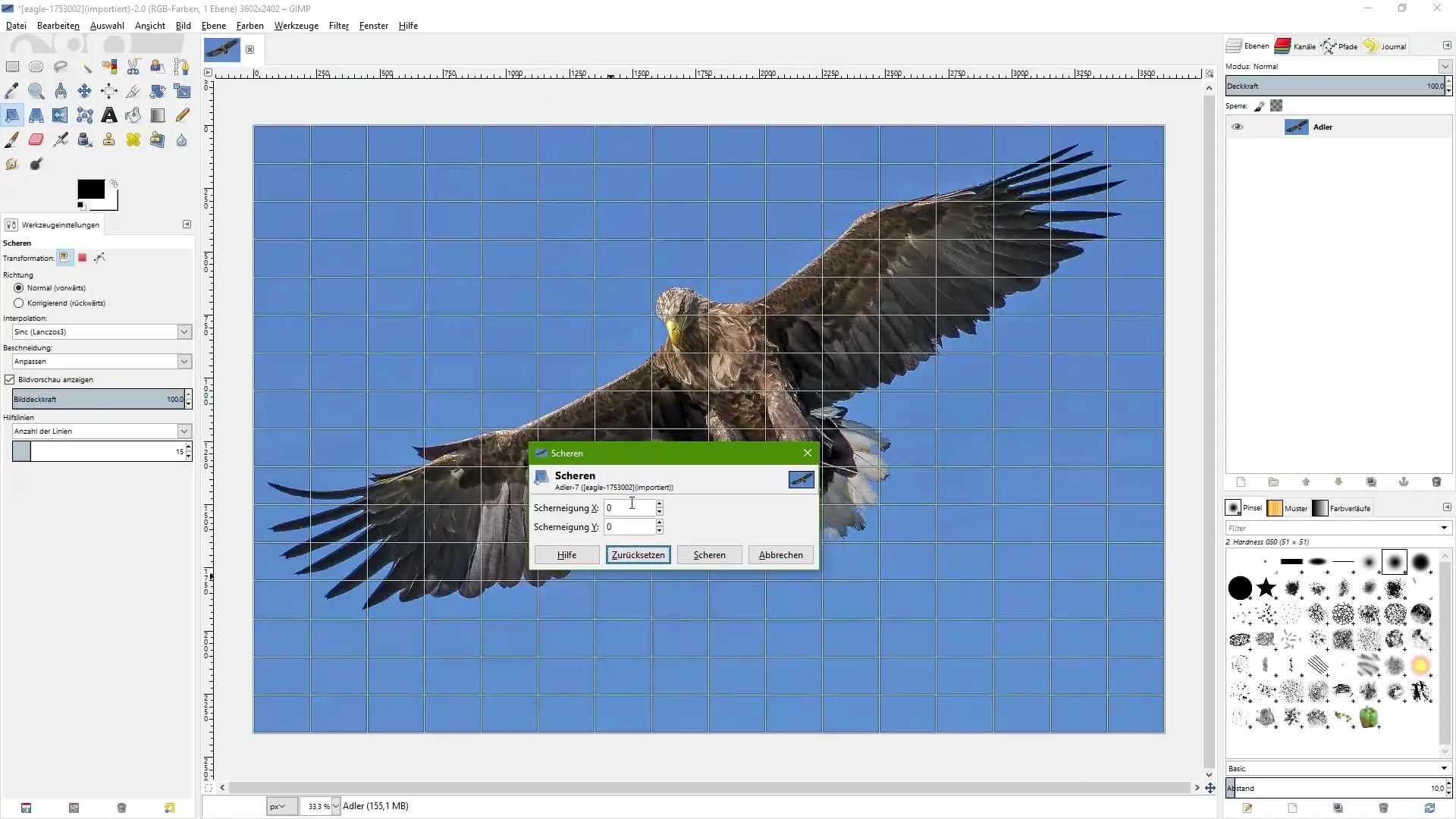
Unngå destruktiv redigering
Det er viktig å være oppmerksom på at endringene med Scheren-verktøyet er destruktive. Det betyr at originalbildet ikke kan gjenopprettes når du lagrer det. Derfor er det lurt å alltid lage en kopi av original laget før du bruker verktøyet.
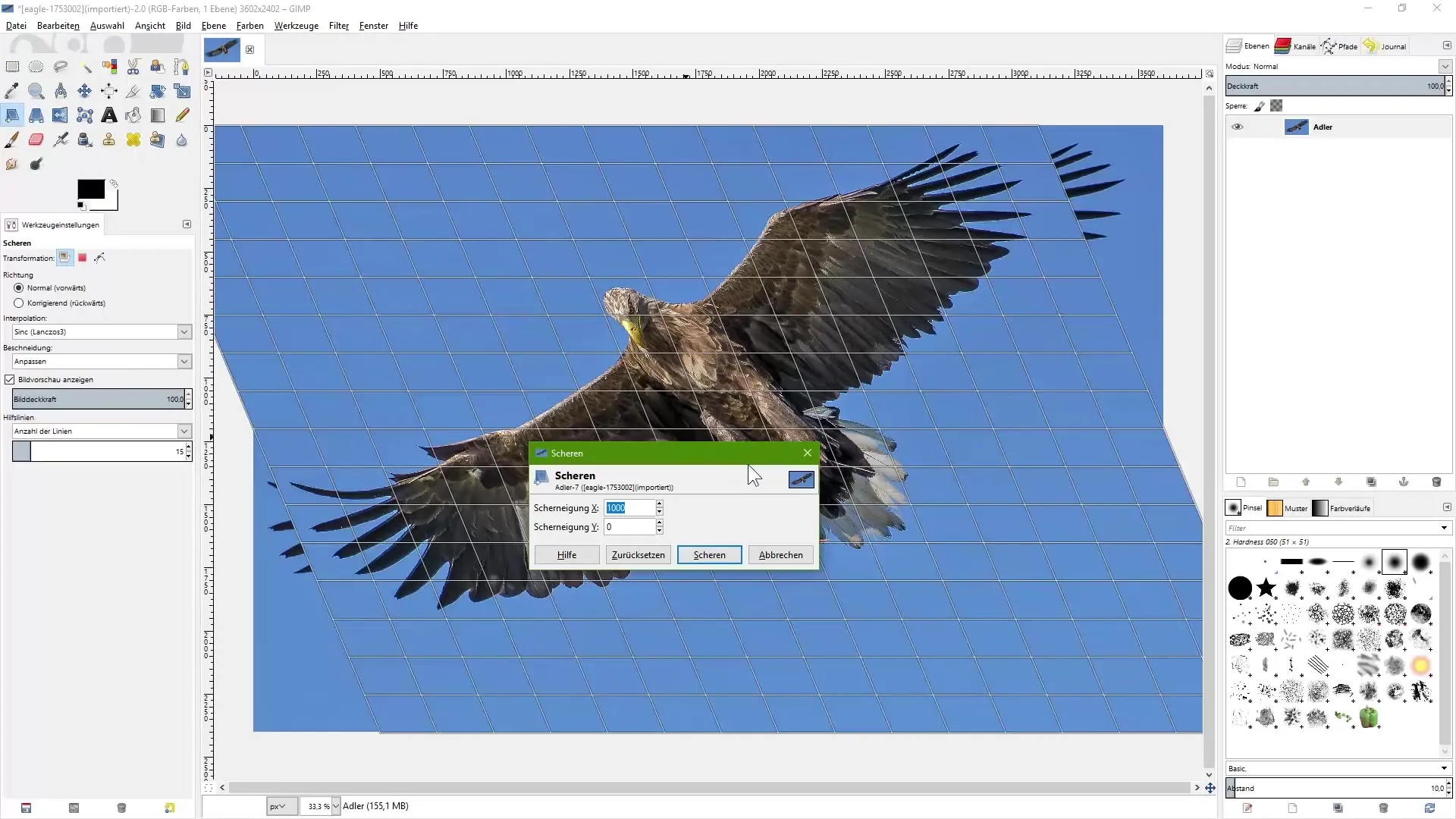
Dupliser laget
For å lage en kopi av laget ditt, høyreklikk på laget i lagpanelet og velg "Dupliser lage". Skjul original laget ved å klikke på øyeikonet ved siden av laget.
Utføre transformasjon
Nå er du klar til å transformere kopien av laget ditt med Scheren-verktøyet. Aktiver verktøyet, klikk på bildet og velg en verdi som "1000". Klikk deretter på "Scheren" for å bruke transformasjonen.
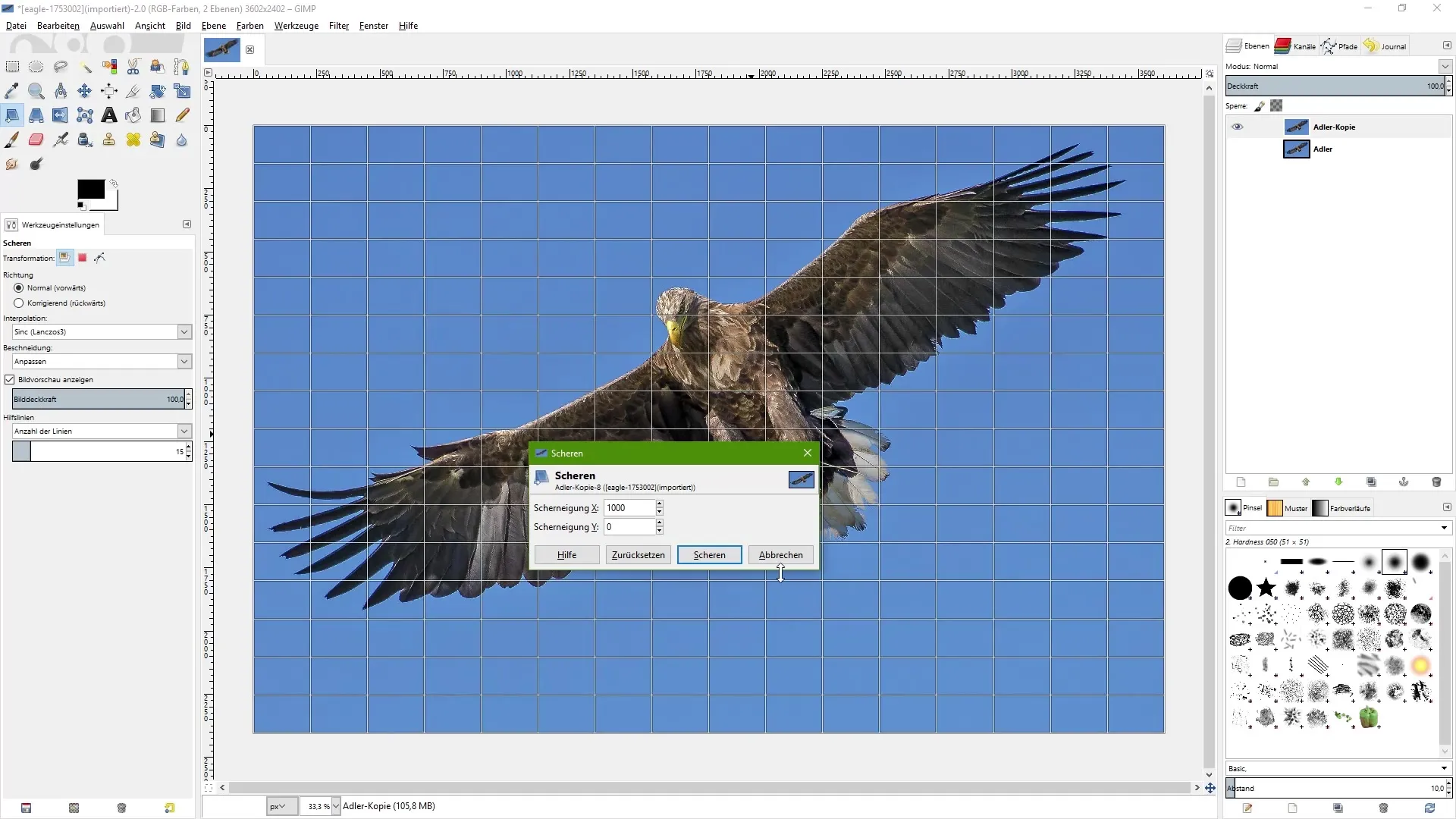
Arbeide med forhåndsvisning
Pass på at du kan bruke forhåndsvisningen av transformasjonen for å kontrollere resultatet før den endelige aksept. Når du ser forhåndsvisningen, vil du se om endringene møter forventningene dine.
Arbeid sikkert med originalbildet
Etter at du har gjort endringene, sørg alltid for å holde det opprinnelige laget i sikte, slik at du kan gå tilbake til det ved behov. Hvis du ikke liker den transformerede versjonen, kan du bare slette det redigerte laget, og originalen forblir intakt.
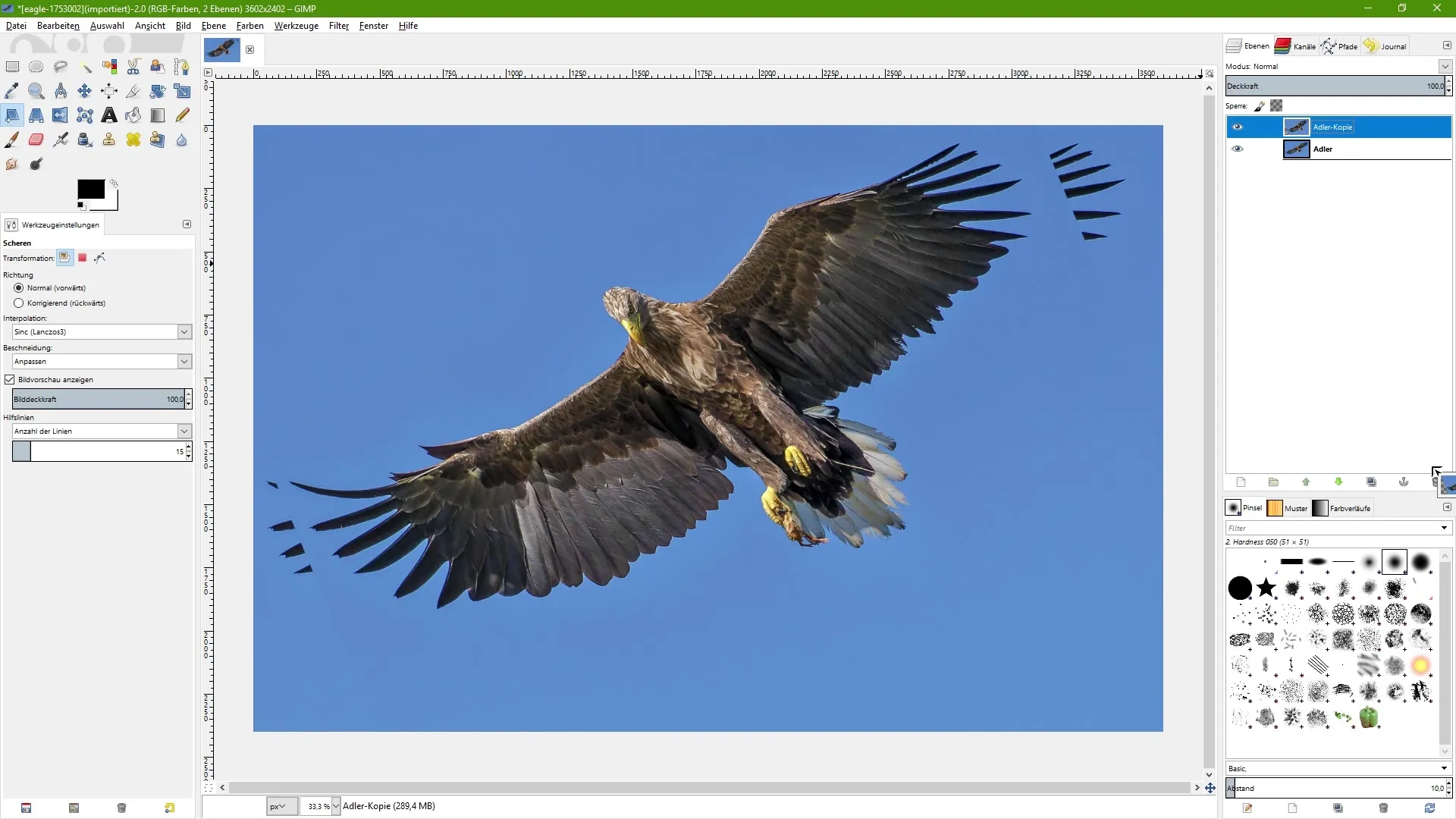
Oppsummering – Bildebehandling med GIMP: Effektiv bruk av Scheren-verktøyet
Med Scheren-verktøyet i GIMP kan du bilde målrettet vippes og oppnå kreative resultater gjennom presise inntastinger, uten å miste originalbildet. Ved å bruke teknikker for lagduplisering og forhåndsvisning, holder du redigeringen destruktivt under kontroll.
Ofte stilte spørsmål
Hvordan finner jeg Scheren-verktøyet i GIMP?Du finner Scheren-verktøyet via ikonet eller hurtigtasten "Skift + S".
Hvordan kan jeg vippe bildet opp eller ned?Klikk på venstre side av bildet og dra oppover for å heve venstre side.
Hva skjer hvis jeg transformerer bildet?Den opprinnelige bilde filen forblir ikke bevart hvis du transformerer bildet.
Hvordan kan jeg beholde originalbildet?Lag en kopi av laget før du bruker verktøyet.
Er det en måte å justere vippen presist?Ja, du kan skrive inn numeriske verdier i verktøyinnstillingsområdet.


